L'unità a stato solido ha un aspetto leggermente diverso dall'HDD
CONTENUTO
- 1 Che cos'è un disco SSD per un computer?
- 2 Differenza tra SSD e HDD
- 3 Specifiche chiave delle unità SSD per PC
- 4 Come differiscono gli SSD costosi ed economici?
- 5 Quale è meglio per un laptop: HDD o SSD
- 6 Qual è la migliore unità SSD per un computer? Revisione di diversi modelli e valutazione delle unità SSD
- 7 Qual è il modo più redditizio per acquistare un'unità SSD per un computer e come acquistare un'unità SSD per un laptop: una tabella panoramica
- 8 Come collegare un SSD a un computer: le principali sfumature
- 9 L'unità SSD non viene visualizzata sul mio computer - motivi principali
Che cos'è un disco SSD per un computer?
L'abbreviazione SSD sta per Solid State Drive, per maggiori dettagli leggi qui. Puoi tradurre in russo come un'unità a stato solido. Il suo principale vantaggio è l'assenza di parti interne mobili, ovvero tutte le operazioni sono eseguite da unità elettroniche.
In effetti, la prima unità a stato solido è apparsa nel 1978. Ma a quei tempi, i vantaggi dell'utilizzo erano molto dubbi e la produzione era costosa. Al grande pubblico, gli SSD sono stati introdotti intorno al 2007-2008. Avevano dimensioni di memoria modeste e avrebbero potuto essere di circa 128 GB. Al giorno d'oggi, esistono già modelli di unità a stato solido con un volume di 1 TB e una velocità di lettura/scrittura di 2600/1600 MB/s. E non molto tempo fa, la società russa GS Group ha iniziato a rilasciare SSD.
Differenza tra SSD e HDD
La differenza più importante è nel design. Un SSD non ha parti mobili, il che significa che non c'è niente che si usura al suo interno. E di conseguenza, non c'è rumore. A causa del fatto che tutti gli elementi all'interno dell'SSD sono saldati e fissati, tale unità è molto più resistente agli urti e alle vibrazioni.
Sull'HDD i file vengono letti grazie al passaggio della testina magnetica sulla superficie del disco. La velocità di lettura e scrittura, in questo caso, dipende dalla velocità di rotazione del disco. In un SSD non c'è un disco magnetico in quanto tale, e la lettura avviene grazie alla verifica delle celle di memoria per la presenza di una carica in esse, che è senza dubbio più veloce.
Lo stesso vale per l'accesso casuale ai dati. Ad esempio, per la lettura simultanea di più file diversi dell'HDD, la sua testina magnetica dovrà "correre" tra le diverse parti del disco per garantire il caricamento tempestivo dei dati. Un SSD, invece, può cercare e scaricare più file contemporaneamente.

Bene, un altro vantaggio significativo è il basso consumo energetico.
Bene, ora vale la pena ricordare le carenze. Il più importante di questi, a causa del quale inizialmente molti utenti avevano paura di passare agli SSD, è il numero limitato di cicli di riscrittura. In altre parole, più spesso i dati sul disco vengono sovrascritti, prima fallirà. Inoltre, questo è accaduto nei momenti più inaspettati per l'utente. Ma la tecnologia sta migliorando, vengono aggiunti meccanismi per controllare il numero di riscritture cellulari, che consentono di aggiungere nuovi dati a quelli meno "usurati". Anche i tipi di memoria vengono aggiornati per estendere ulteriormente la durata del dispositivo.
Un altro fattore repellente è il prezzo dell'SSD. Ma questo è un fenomeno temporaneo, poiché il costo sta gradualmente diminuendo. Ad esempio, oggi puoi acquistare un disco da 500 GB di media qualità per circa 9.000 rubli. Gli HDD di queste dimensioni possono essere acquistati per 2.000-3.000 rubli, con una velocità di rotazione del disco di 7200 giri/min.
E l'ultima cosa da sapere sugli SSD è l'impossibilità di recuperare i file dopo la cancellazione. Sebbene alcuni produttori forniscano ai propri dispositivi meccanismi per farlo. Forse in futuro vedremo un SSD con tutte le capacità di un HDD, ma senza i suoi svantaggi.
Specifiche chiave delle unità SSD per PC
Vengono considerati i parametri principali con cui è consuetudine scegliere un SSD: volume, fattore di forma, tipo di connessione e velocità di lettura/scrittura. Ma, oltre a loro, ci sono altri parametri meno popolari. Diamo un'occhiata a tutte le complessità delle caratteristiche e scopriamo quale SSD scegliere al momento dell'acquisto.
Volume
Non ha senso spiegare in modo specifico il volume di un disco rigido nella nostra era digitale. In breve, caratterizza la quantità massima di dati che possono essere scritti su di esso. Viene misurato in gigabyte e, più recentemente, in terabyte. 1 TB = 1000 GB.

Questo è interessante: infatti, con i terabyte, come con altre unità - gigabyte e megabyte, c'è un po' di confusione. Il fatto è che quasi tutte le applicazioni e i sistemi operativi utilizzano un valore di 1024 GB come terabyte. Ma nell'unità SI, il prefisso "tera" significa 1012, cioè esattamente 1.000.000.000.000. Quasi tutti i produttori di dischi rigidi aderiscono alla metrica "corretta": 1 TB = 1000 GB. Ma il sistema operativo può calcolare e visualizzare il volume a modo suo, basato su 1 TB = 1024 GB.
In generale, il criterio di selezione principale è che più sono, meglio è.
Fattore di forma
I principali fattori di forma sul mercato si possono trovare in 4: 1,8", 2,5", 3,5" e diverse varietà di M.2. I primi due sono comunemente usati come dischi rigidi SSD per laptop. Il resto è più comune sui PC desktop. Se tutto è chiaro con i pollici, allora M.2 dovrebbe essere trattato in modo più dettagliato.

M.2 è una specifica relativamente nuova per connettori e schede. Viene utilizzato principalmente per il collegamento di SSD, ma sono presenti anche altri dispositivi, come USB, moduli Wi-Fi, ecc. Nella maggior parte dei casi, ci sono SSD con tasti M e B. Questo è facile da determinare: il tabellone avrà tre autobus separati: due piccoli e uno grande al centro. Inoltre, le schede sono divise in 2242, 2260, 2280. Non è altro che le dimensioni. Le prime due cifre sono la larghezza, il resto è la lunghezza.

ATTENZIONE!
Prima di installare un SSD su un computer, assicurati che il modulo non interferisca con il resto della scheda madre e il raffreddamento.

Interfaccia di connessione
L'interfaccia di connessione è strettamente correlata al fattore di forma. I più popolari oggi sono due tipi di connessione: SATA e PCIe. La prima opzione ha maggiore compatibilità, in quanto è presente su quasi tutte le schede madri, comprese laptop.
I gusti PCIe si trovano principalmente nei sistemi desktop. Anche se va notato che lo standard M.2 sta gradualmente iniziando a padroneggiare anche le piattaforme mobili.
Velocità di lettura/scrittura
Con le velocità in un ambiente SSD, le cose sono molto difficili. Naturalmente, la velocità di lettura e scrittura è molto superiore a quella dell'HDD. Tuttavia, a molti produttori piace sovrastimare significativamente questi parametri per scopi di marketing. Pertanto, quando si sceglie, è meglio concentrarsi sulle recensioni di risorse e pubblicazioni autorevoli, nonché sulle recensioni degli acquirenti che hanno già provato il dispositivo.
Tipo di memoria e runtime
Esistono tre tipi di memoria SSD: SLC, MLC e TLC. Intel all'inizio del 2017 ha annunciato un nuovo tipo di memoria, ma il dispositivo è ancora troppo costoso e non si sa ancora quanto tempo ci vorrà per raggiungere l'utente medio. Quindi vengono utilizzati questi tre tipi ben noti.
SLC sta per Single Level Cell, cioè una cella a livello singolo. Il tipo più produttivo con la più grande risorsa di lavoro. Tuttavia, sebbene il loro prezzo sia relativamente elevato, tali SSD vengono utilizzati principalmente nelle soluzioni server.
MLС - cella multilivello. Possiamo dire che questo è il livello intermedio tra SLC e TLC. Risorsa media di lavoro, produttività media, prezzo medio.
TLC - il tipo di memoria più economico, il più debole in termini di prestazioni e risorsa di lavoro. È questa tecnologia che è stata utilizzata per alimentare le unità flash convenzionali.
Funzione TRIM
Questa funzione era necessaria dopo lo sviluppo delle prime unità a stato solido. Il fatto è che i normali HDD e SSD eseguono la cancellazione e la formattazione in modo diverso. Insomma, per ripetere la tecnica di queste operazioni su un SSD, come un HDD, la velocità e le risorse delle unità a stato solido diventerebbero poco competitive.
La funzione TRIM viene utilizzata per cancellare le celle prima di sovrascriverle. Ciò consente di risparmiare tempo di accesso per l'unità a stato solido. Il suo supporto è iniziato con Windows 7, Linux 2.6.33 e MacOS. Android, a partire dalla versione 4.3, ha il suo analogo della funzione TRIM.
Se improvvisamente il tuo sistema non supporta la funzione TRIM, ci sono diverse utilità speciali che svolgono i suoi compiti manualmente.
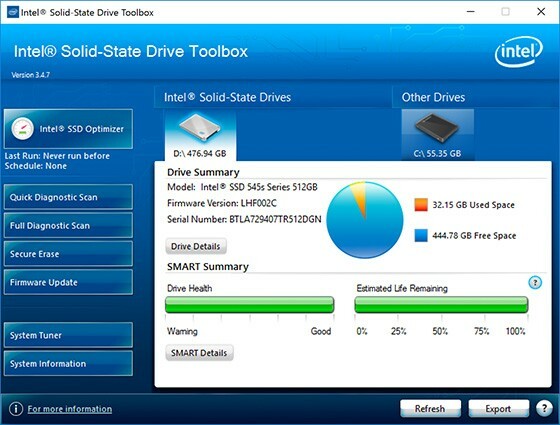
Appunti di unità
Il buffer o la cache sull'HDD ha accelerato la velocità di scrittura e lettura a causa dell'accumulo di una certa quantità di informazioni in un'area separata. Ciò ha permesso di non "tirare" il disco rigido ancora una volta. In un SSD, questo approccio non ha senso, poiché la scrittura e la lettura sono già istantanee. Tuttavia, nelle unità a stato solido, la cache viene spesso utilizzata come archivio di informazioni di servizio. Non influisce particolarmente sulle prestazioni ed è raramente indicato dagli sviluppatori nelle specifiche o nelle informazioni sul dispositivo.
Come differiscono gli SSD costosi ed economici?
I parametri principali che influiscono sul costo di un'unità a stato solido sono il tipo di memoria, il tipo di controller e le sue dimensioni. I tipi di memoria sono già stati discussi nell'articolo appena sopra. I controller dipendono interamente dal produttore. Marchi come Intel, Samsung, Marvell si distinguono dal segmento superiore. La classe seguente è seguita da Jmicron o Silicon Motion.
Tra gli ultimi costosi nuovi prodotti, possiamo individuare i prodotti Intel con il tipo di memoria 3D Xpoint. È vero, un tale disco SSD per un computer da 500 GB viene venduto a un prezzo di circa 40.000 rubli. La velocità di lettura/scrittura dichiarata su un dispositivo del genere può raggiungere i 2000/2500 MB/s.
Quale è meglio per un laptop: HDD o SSD
Lo sviluppo tecnologico dell'SSD è ancora a un livello tale che non è considerato accettabile utilizzarlo nel sistema come disco rigido principale. Ciò è dovuto al fatto che si guastano troppo rapidamente rispetto all'HDD.
Pertanto, la soluzione migliore per un SSD per laptop è accoppiarlo con un HDD. Un sistema operativo può essere installato su un SSD e programmi, giochi, documenti e altri file possono essere installati su un HDD. Se hai intenzione di acquistare un SSD per laptop M.2, devi prima assicurarti che questo laptop supporti questo tipo di connettore.
Quale SSD per laptop dovresti scegliere? Puoi scegliere una versione economica di un disco con un volume ridotto (ad esempio 60 GB), tipo di memoria TLC e, se possibile, usa M.2. Questo volume dovrebbe essere sufficiente per la maggior parte delle sale operatorie. sistemi. Tutti i programmi e i giochi verranno installati su un disco rigido aggiuntivo, il che aumenterà la durata del dispositivo. In caso di guasto dell'SSD, tutti i dati verranno salvati sull'HDD.
Qual è la migliore unità SSD per un computer? Revisione di diversi modelli e valutazione delle unità SSD
Il mercato degli SSD è molto diversificato. A differenza dei processori, qui non ci sono attori principali. Sia le grandi ed eminenti società che le aziende poco conosciute sono impegnate nella produzione di unità a stato solido. Tuttavia, molto spesso una piccola azienda può far emergere un dispositivo interessante, economico e affidabile.
Plextor PX-128S3C - Unità SSD economica per PC e laptop

Una soluzione economica per desktop o laptop. Ha un fattore di forma - 2,5 ", che gli conferisce versatilità. Il tipo di memoria utilizzato è TLC, tipico dei dispositivi economici. Le caratteristiche di lettura/scrittura dichiarate sono 500/550 MB/s. I risultati del test hanno mostrato solo una piccola deviazione in questi valori.
La quantità totale di memoria è 128 GB, la cache è 256 MB. Secondo gli sviluppatori, il disco sarà in grado di sopportare circa 35 TB di dati riscritti e 1.500.000 ore di funzionamento.
Plextor PX-128S3C
Samsung MZ-75E1T0BW

Questo SSD si differenzia in quanto utilizza un tipo più moderno di memoria V-NAND 3D, una versione migliorata di TLC. Ti consente di aumentare significativamente il volume totale che questo SSD ha 1 TB.
Il controller viene utilizzato da solo: Samsung MEX. È utilizzato in molti dispositivi simili e si è affermato come un modulo affidabile e veloce.
Fattore di forma - 2,5 ". Ciò significa che il dispositivo può essere utilizzato sia in un PC fisso che in un laptop. La velocità di lettura/scrittura dichiarata è di 520/540 MB/s. La propria cache è di 1024 MB. La durata del lavoro dichiarata dal costruttore è di 1.500.000 ore.
Samsung MZ-75E1T0BW
Western Digital Green PC SSD 240 GB

Western Digital ha una lunga storia nella produzione di dispositivi di archiviazione. Naturalmente, non potevano nemmeno ignorare il formato SSD. Questo modello ha una capacità di 240 GB, il che significa che può essere utilizzato non solo come disco per il sistema operativo, ma anche come memoria principale dei dati. Il fattore di forma da 2,5" ti consentirà di collegarlo a un PC fisso e a un laptop. Tipo di memoria - TLC budget. Secondo gli sviluppatori, la velocità di picco può essere di 465 MB/s - per la scrittura e 540 MB/s - per la lettura. Tuttavia, i test mostrano che la velocità di scrittura può essere di circa 200 MB/s in realtà.
Per quanto riguarda la risorsa, si dichiarano circa 1.750.000 ore di lavoro.
Western Digital Green PC SSD 240
Samsung MZ-N5E250BW

Un altro rappresentante di un noto marchio. Si differenzia da quello già presentato in quanto è realizzato nel fattore di forma M.2 con una dimensione di 2280 MB, ovvero è adatto per versioni PC fisse. Ma molti laptop moderni sono ora dotati anche di questo slot, quindi puoi usare questo disco anche qui. Prima di acquistare, dovresti assicurarti che ci sia un bus sulla scheda madre.
Il volume del dispositivo è di 250 GB, il tipo di memoria è 3D V-NAND. Controller fatto in casa - Samsung MGX. Velocità di scrittura/lettura - 500/540 MB/s. Memoria tampone - 512 MB.
Samsung MZ-N5E250BW
SmartBuy Accensione 4 240 Gb

Un marchio poco conosciuto che sta gradualmente guadagnando popolarità. La quantità di spazio su disco è 240 GB. Fattore di forma adatto per laptop e PC - 2,5 ". È interessante notare che questa opzione economica utilizza la memoria MLC più potente e affidabile.
Accensione SmartBuy
Qual è il modo più redditizio per acquistare un'unità SSD per un computer e come acquistare un'unità SSD per un laptop: una tabella panoramica
Abbiamo raccolto diversi modelli interessanti in un'unica tabella, in cui abbiamo rispecchiato le caratteristiche, la compatibilità con PC e laptop, i prezzi e le caratteristiche dell'SSD.
| Dispositivo | Peculiarità | Compatibilità | Prezzo, rub |
 | Tipo di memoria - TLC, fattore di forma - 2,5 ", 35 TB di dati riscrivibili. | Computer portatile, PC fisso. | 3 200 |
 | Tipo di memoria - 3D V-NAND, fattore di forma - 2,5 ", 1.500.000 ore di funzionamento. | Computer portatile, PC fisso. | 16 000 |
 | Tipo di memoria - TLC, fattore di forma - 2,5 ", 1.750.000 ore di funzionamento. | Computer portatile, PC fisso. | 4 500 |
 | Tipo di memoria - 3D V-NAND, fattore di forma - M.2 2280, 1.500.000 ore di funzionamento. | Computer portatile, PC fisso. | 6 000 |
 | Tipo di memoria - MLC, fattore di forma - 2,5 ". | Computer portatile, PC fisso. | 5 600 |
 | 240 GB, fattore di forma - 2,5 ", tipo di memoria - MLC. | Computer portatile, PC fisso. | 28 300 |
 | 480 GB, fattore di forma - 2,5 ", tipo di memoria - MLC. | Soluzioni server. | 23 000 |
Come collegare un SSD a un computer: le principali sfumature
Non ci sono differenze particolari dal collegamento di un HDD standard. Tuttavia, ci sono un paio di sfumature che è meglio curare prima di installare il dispositivo.
Innanzitutto, se il fattore di forma SSD è 2,5 ", sarà necessario acquistare un adattatore speciale - 3,5", che consentirà di fissare in modo sicuro il disco nella custodia del PC. Si collega alla scheda madre tramite un cavo SATA. In secondo luogo, dopo aver installato il dispositivo, sarà necessario accedere al BIOS del computer e assicurarsi che la modalità per lavorare con le unità AHCI sia abilitata.

Il laptop non ha bisogno di inserire un adattatore separato, poiché quasi tutti supportano lo standard da 2,5". I connettori sono fissati rigidamente, quindi è sufficiente "inserire" il disco e chiuderlo con un coperchio.
L'unità SSD non viene visualizzata sul mio computer - motivi principali
Accade spesso che un disco SSD sia stato trovato nel BIOS, ma non voleva essere visualizzato in Windows. Nella maggior parte dei casi, ciò significa che non c'è volume sul dispositivo. Pertanto, è necessario crearlo.
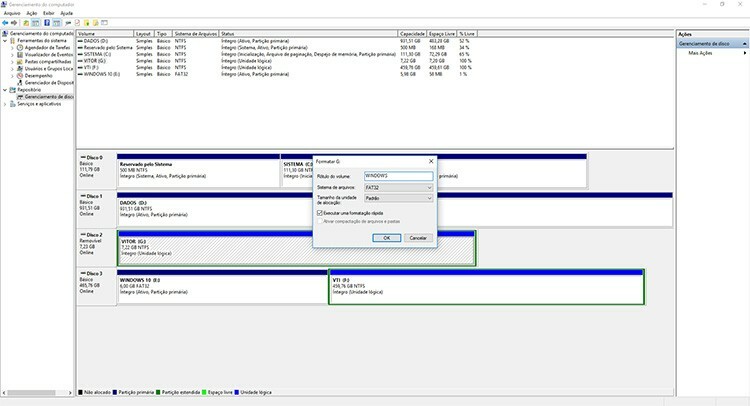
Per Windows 7, dovrai accedere all'utilità diskmgmt.msc. Puoi trovarlo cercando nel menu Start. Si aprirà la finestra Gestione disco. L'SSD richiesto verrà visualizzato come spazio non allocato. È necessario fare clic con il tasto destro su di esso e selezionare "Crea volume".
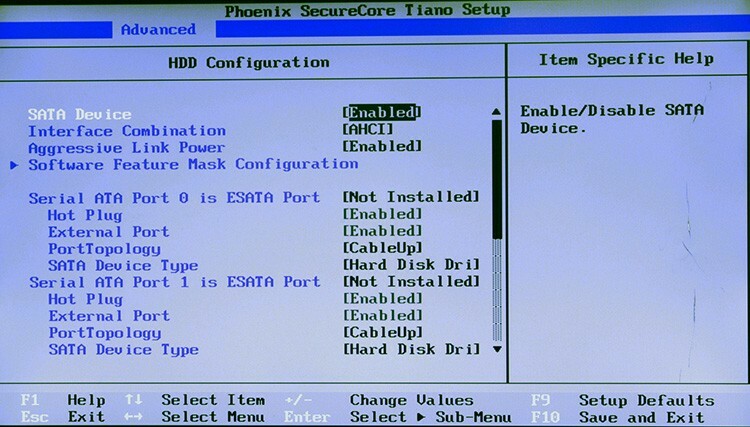
Meno spesso accade che il disco non venga rilevato nemmeno nel BIOS. In questo caso, vale la pena iniziare controllando lo stato del controller SATA. Deve essere acceso. Possono sorgere problemi più significativi a causa dell'incompatibilità della scheda madre, dei difetti del disco o per una serie di altri motivi.
Se hai esperienza nella gestione e nel lavoro con i dischi SSD, sentiti libero di condividerlo nei commenti.

